在微信中可以关注一些公众号来了解一些信息,但有些公众号总是会推送一些消息给我们,如果不想要接收公众号的消息推送的话,应如何设置呢?接下来就由小编来告诉大家。
具体如下:
-
1. 第一步,打开手机并在桌面找到微信图标,点击进入。

-
2. 第二步,进入微信后,找到想要屏蔽消息推送的公众号,小编以图中公众号为例。

-
3. 第三步,点击进入公众号消息页面后,点击右上角的三点图标。
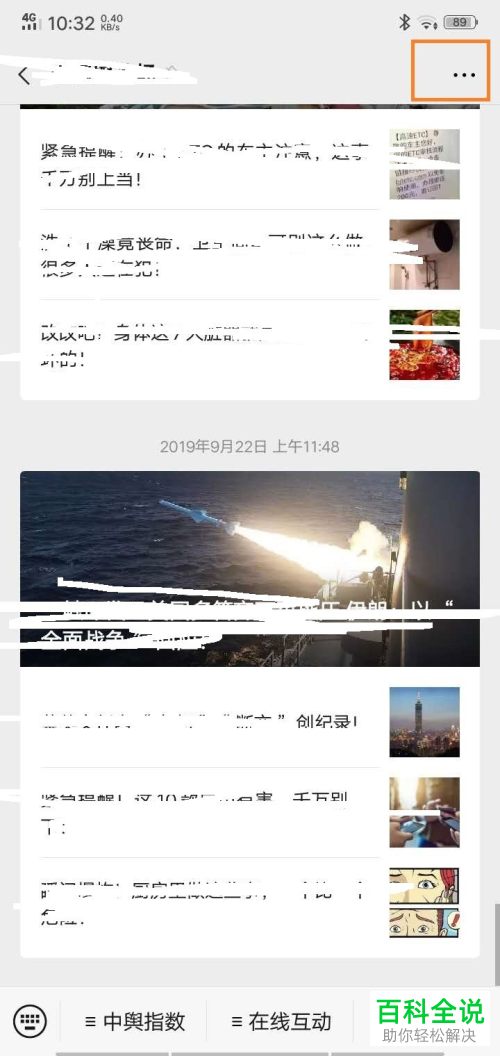
-
4. 第四步,来到公众号主界面后,再次点击右上角的三点图标。

-
5. 第五步,在下方弹出的菜单中,点击设置选项。
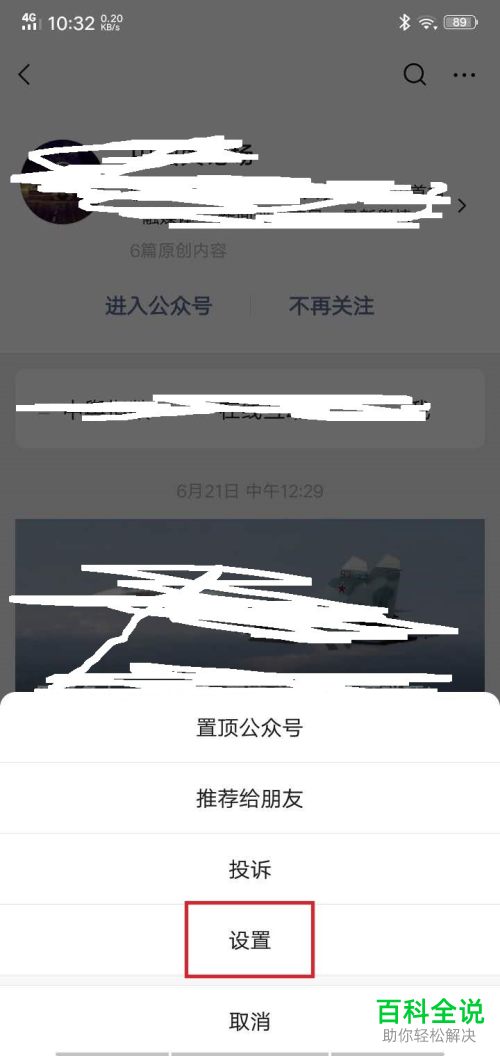
-
6. 第六步,在设置页面中,找到接收文章推送功能,可以看到默认为开启状态。
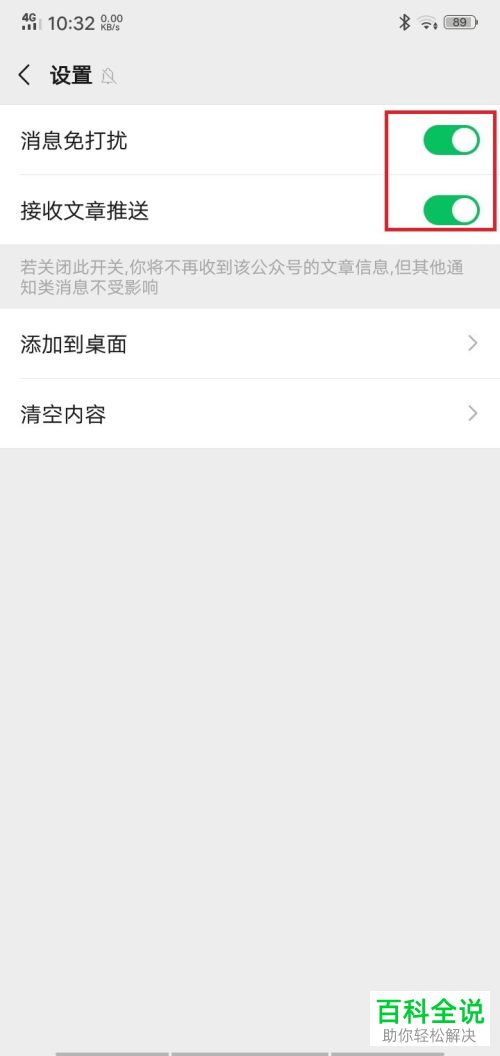
-
7. 第七步,点击右侧的开关,将其关闭后,即可屏蔽公众号的消息推送。
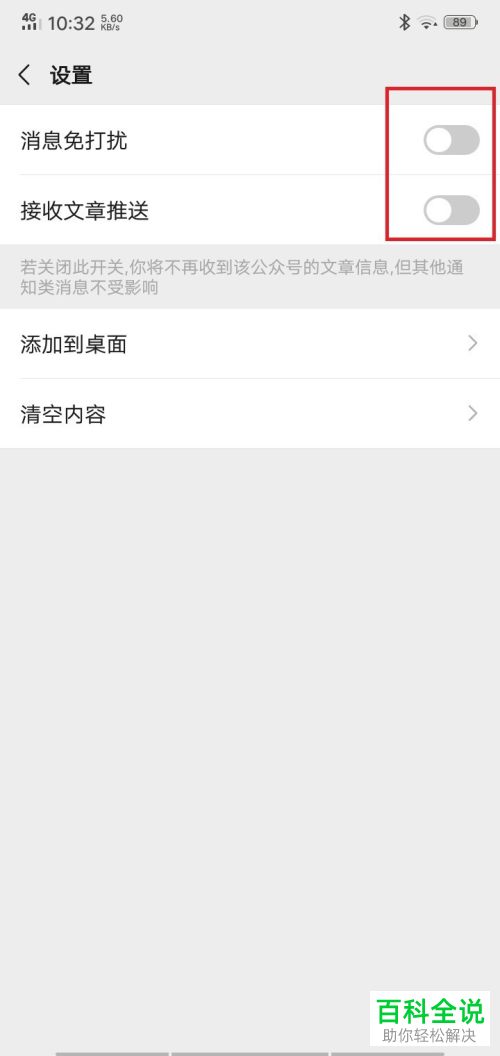
-
以上就是小编为大家带来的屏蔽微信公众号中的消息推送的方法。
